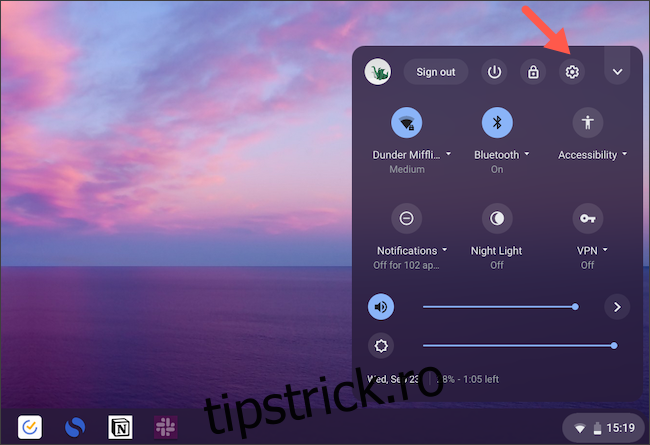Sistemul de operare Chrome oferă o serie de moduri de a vă menține Chromebookul și telefonul Android sincronizate. Una dintre funcțiile sale vă permite să accesați căsuța de e-mail SMS și să răspundeți la mesaje de pe Chromebook. Iată cum să-l configurați.
Înainte de a putea activa funcționalitatea mesajelor text, va trebui să asociați smartphone-ul Android cu Chromebookul. Pentru aceasta, trebuie să rulați Android 5.1 sau o versiune ulterioară pe telefon și cel puțin Chrome OS 71 pe computer. De asemenea, asigurați-vă că ambele dispozitive sunt conectate la același cont Google.
Pe Chromebook, faceți clic pe fila „Stare” din colțul din dreapta jos și selectați pictograma „Roată” pentru a deschide meniul „Setări”.
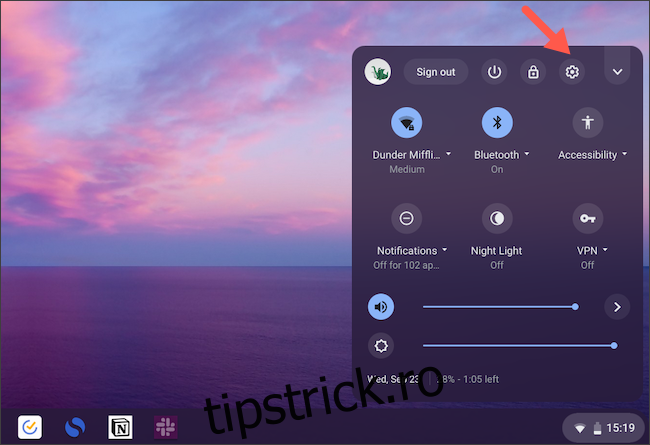
Sub „Dispozitive conectate”, găsiți opțiunea „Telefon Android”. Faceți clic pe butonul „Configurare” de lângă acesta.
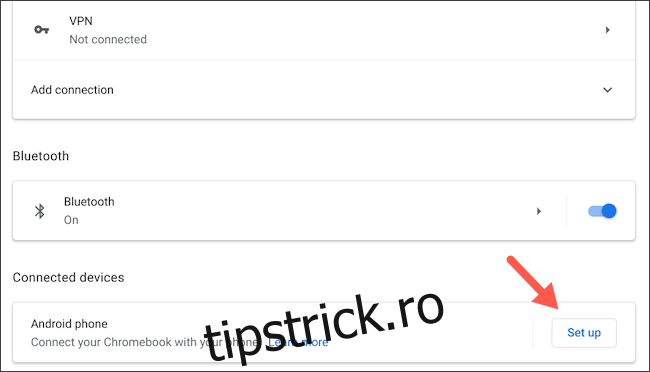
În următoarea fereastră pop-up, alegeți telefonul Android în meniul drop-down „Selectați un dispozitiv” și faceți clic pe butonul albastru „Acceptați și continuați”.
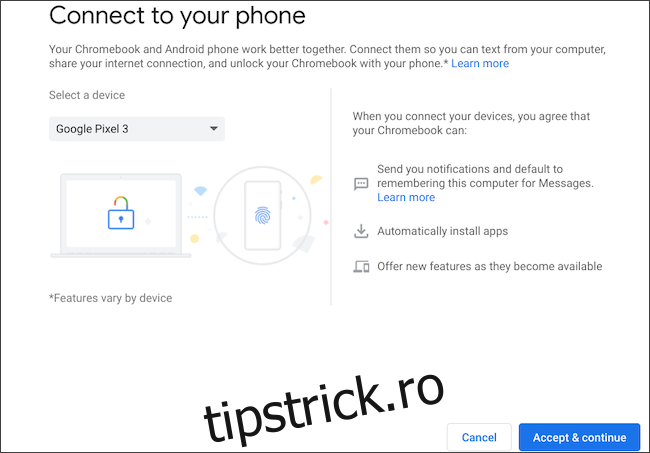
Introduceți parola Google și autentificați-vă. Dacă totul merge bine, pagina următoare va afișa un mesaj care spune „Tot gata”. Faceți clic pe „Terminat” pentru a închide fereastra.
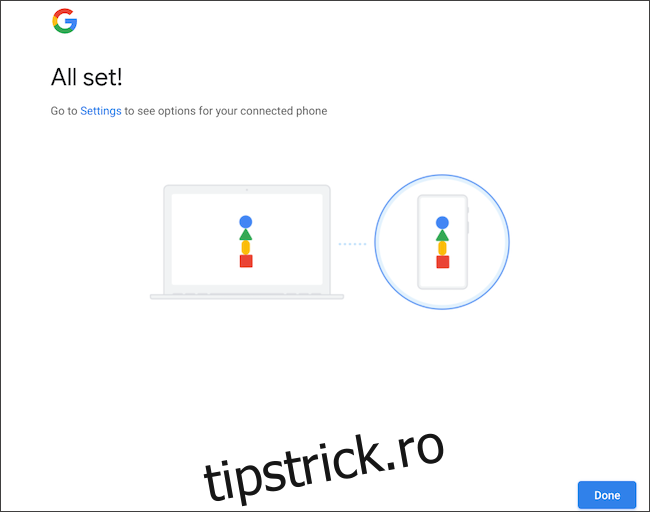
Reveniți la meniul „Setări” al Chromebookului și, de data aceasta, va apărea opțiunea „Verifică” lângă „Telefon Android”. Faceți clic pe butonul și apoi deblocați smartphone-ul. Pe Chromebook și pe telefonul Android, ar trebui să primiți o notificare care spune că ambele dispozitive sunt conectate.
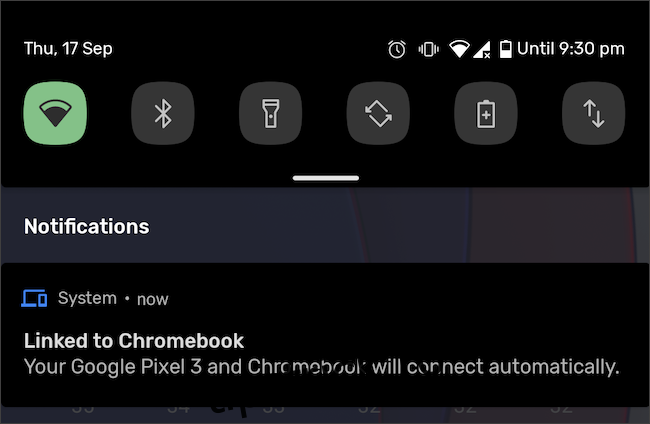
Pentru a activa sincronizarea prin SMS, descărcați Google Mesaje Android aplicația din Magazinul Play. Dacă aveți un dispozitiv Google Pixel, Nokia sau Motorola, puteți sări peste acest pas, deoarece Android Messages ar trebui să fie deja instalat pe telefon.
Pe Chromebook, navigați la Setări > Dispozitive conectate și selectați telefonul Android. Activați comutatorul „Mesaje” și faceți clic pe butonul „Configurare”.
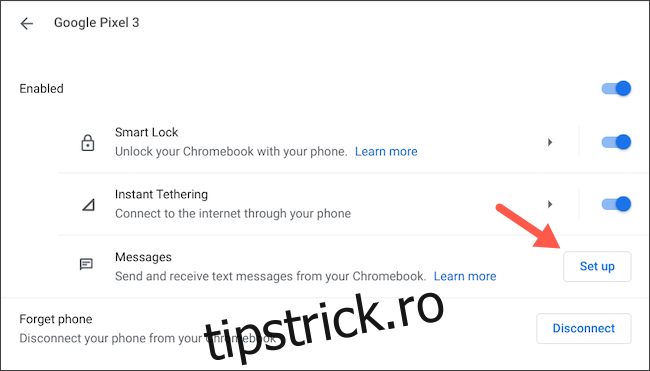
Pe ecranul computerului va apărea o nouă fereastră cu un cod QR. Trebuie să scanați acest lucru folosind telefonul pentru a verifica conexiunea.
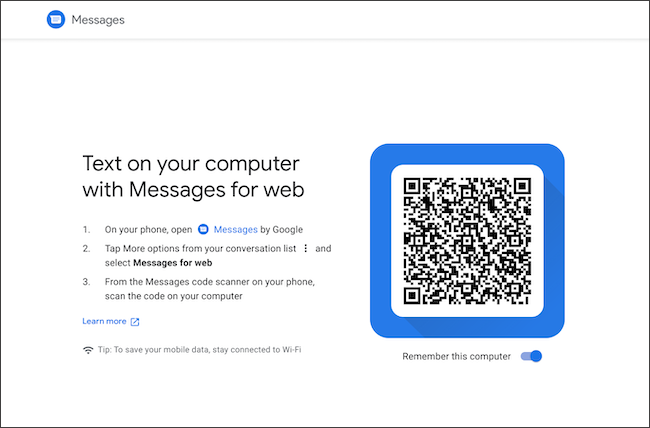
Lansați aplicația Android Messages pe telefon și atingeți pictograma meniului cu trei puncte din colțul din dreapta sus. Alegeți „Mesaje pentru web” în meniul contextual.
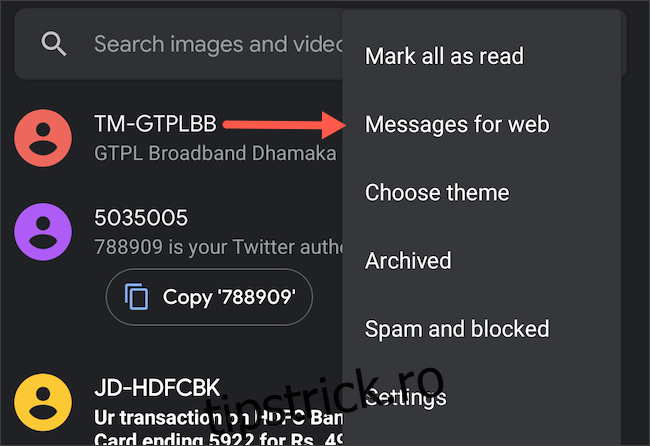
Atingeți butonul „Scaner de coduri QR” și apoi îndreptați camera smartphone-ului spre codul QR de pe Chromebook.
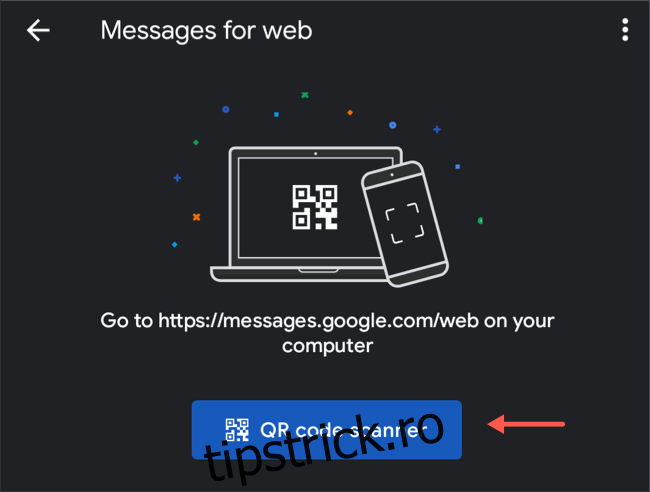
Fereastra de pe Chromebook ar trebui să afișeze acum căsuța de mesaje text.
Puteți compune noi texte SMS, puteți gestiona firele existente, puteți atașa fișiere și multe altele. Sistemul de operare Chrome va adăuga, de asemenea, o comandă rapidă „Mesaje” în biblioteca de aplicații a computerului.
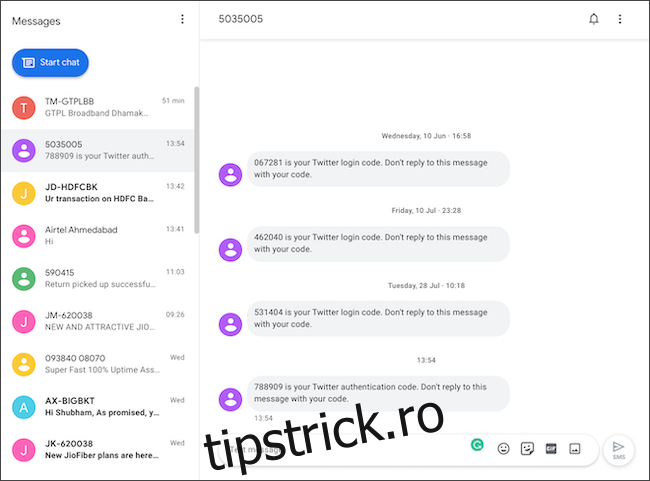
Chiar dacă nu aveți Mesaje deschise pe Chromebook, veți primi o notificare de fiecare dată când un mesaj text nou ajunge pe telefon. Rețineți că această funcție va funcționa numai atâta timp cât atât Chromebookul, cât și telefonul Android sunt conectate la internet.
Dacă doriți să renunțați la primirea mesajelor text pe Chromebook, puteți face acest lucru accesând Setări > Dispozitive conectate > telefonul dvs. Android și dezactivând opțiunea „Mesaje”.
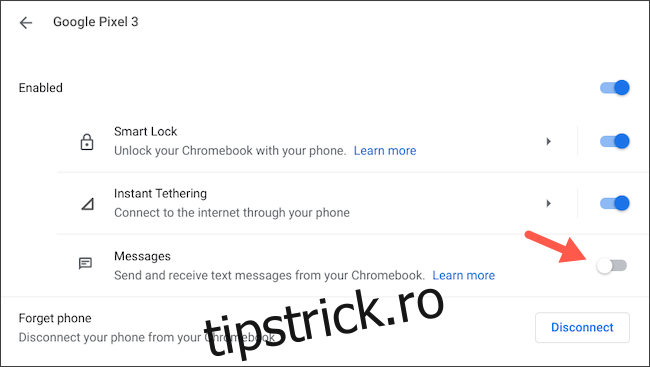
Pe lângă mesajele SMS, sistemul de operare Chrome are câteva funcții suplimentare dedicate utilizatorilor Android, inclusiv capacitatea de a lega instantaneu datele mobile ale telefonului.